Svaki pametni telefon ima ograničenje instalirane memorije. Dio njih koristi sistemske resurse potrebne za rad, ostatak prostora se dodjeljuje za korisničke programe, fotografije, videozapise, audio datoteke. Što aktivnije koristite pametni telefon, brže se popunjava sva slobodna memorija te se javlja potreba za njenim čišćenjem. Da biste razumjeli kako očistiti memoriju telefona na Androidu, morate razumjeti njegove obrasce, shvatiti gdje su pohranjene datoteke sustava, koji interni i vanjski resursi mogu biti korišteni za vaše podatke.
Vrste memorije na androidu
Moderni gadget na Android sustavu je malo računalo, koje ima sve module inherentne ovom uređaju - procesor, trajni i operativni uređaji za pohranu, napajanje. Za pohranu korištenih programa postoje ugrađeni i vanjski pogoni. Ugrađeni uređaj sastoji se od trajnog uređaja za pohranu i memorijskog uređaja s izravnim pristupom. Vanjski - dodatno je priključen u obliku SD kartice.
integriran
Kumulativni čipovi koji se nalaze na glavnoj ploči nazivaju se ugrađena memorija. Za rad uređaja obvezni su trajni uređaj za pohranu (ROM ili ROM), memorijski čip s izravnim pristupom (RAM ili RAM). Količina ROM-a je jedna od glavnih karakteristika uređaja. Određuje broj programa, aplikacija, drugih korisničkih informacija koje se mogu postaviti na smartphone bez uključivanja dodatnih uređaja. RAM utječe na brzinu istovremenog izvršavanja nekoliko programa.
Vanjski pogon
Proširite mogućnosti gadgeta za spremanje korisničkih datoteka, a dodatni programi mogu povezati vanjski pogon (SD kartica). U tu svrhu u uređaju je predviđen poseban utor (ili konektor) koji se može sakriti ispod poklopca uređaja ili dovesti u krajnju ploču. Dimenzije vanjskih pogona imaju nekoliko veličina, koje ovise o proizvođaču i volumenu. Veličina memorije vanjskih pogona može se prilagoditi zadacima korisnika, njegovim potrebama za pohranjivanje zvuka, fotografija, videozapisa, tekstova, dodatnih programa.

Operativni (RAM)
Memorijski memorijski uređaj s nasumičnim pristupom je dio unutarnje memorije. Njegov volumen je podijeljen između programskih sustava i aplikacija koje je pokrenuo korisnik. Što je veća količina RAM-a, veći dio se može koristiti za pokretanje i trajno pokretanje više programa u aktivnom načinu. Ako nema dovoljno RAM-a za sve programe koji se pokreću, sustav može rezervirati dio trajnog spremišta za operativne zadatke. Kada isključite uređaj, sve informacije u RAM-u se brišu.
Memorija samo za čitanje (ROM)
Postavljanje svih glavnih sustava sustava pametnog telefona ili tableta sustava Android, korisnički instaliranih programa izvodi se na trajnom uređaju za pohranu. Dio njegovog volumena zauzimaju sistemske datoteke na koje procesor pristupa uređaju kada se uključi, isključi, ponovno pokrene i druge korisničke radnje. Preostali volumen pri kupnji uređaja je besplatan za svrhe i zadatke kupca. Kada isključite uređaj, sve informacije na ROM-u se spremaju.
Kako saznati koliko memorije
Da biste odredili korišteni volumen ugrađenog i vanjskog pogona, možete izvesti nekoliko jednostavnih manipulacija s uređajem:
- Otvorite Postavke
- Idite na odjeljak "Memorija"
- Vidimo njegov ukupni volumen, popis dijelova, količinu slobodnog prostora.
- Da biste odredili slobodni volumen RAM-a i ROM-a, pritisnite gumb "Izbornik".
- Vidimo koji dio zauzimaju moduli sustava, predmemorija - privremene datoteke, različiti izvršni programi. U nastavku se nalazi gumb koji pokazuje koliko je u ovom trenutku besplatno i dostupno.
Kako očistiti memoriju na Androidu
Svaki korisnik Android sustava suočen je s potrebom za dodatnom memorijom. To se događa kada pokušate instalirati novu aplikaciju - uređaj daje poruku da nema dovoljno resursa, traži dopuštenje za uklanjanje nekih instaliranih programa kako bi se oslobodio prostor na Androidu. Postoji nekoliko načina za oslobađanje prostora - možete izbrisati sadržaj na Androidu, prenijeti neke programe ili informacije s internih uređaja na vanjske uređaje, kopirati podatke na računalo ili koristiti usluge u oblaku.

Unutarnja i vanjska
Jedna od glavnih metoda koje pružaju mogućnost čišćenja memorije Android telefona je prijenos programa na vanjsku karticu. Slike, videozapisi, glazba, datoteke koje nisu uključene u održavanje funkcionalnosti uređaja mogu biti podvrgnute takvom prijenosu. Da biste to učinili, učinite sljedeće:
- Otvorite Explorer.
- Idite na internu memoriju
- Odaberite objekt za prijenos
- Držite prst nekoliko sekundi na objektu koji želite premjestiti.
- Kliknite ikonu makaze za rezanje datoteke
- Idite na odjeljak MicroSD
- Umetnite izrezani objekt pomoću gumba "Umetni"
- To radimo sa svim objektima.
Ako postoje poteškoće s čišćenjem uređaja, upotrijebite upravitelj datoteka ES Explorer. Otvorite program, bočni izbornik, odaberite kategoriju "Alati", funkciju "Analyzer SD Card". Nakon toga, izvršit će se skeniranje memorije, prikazat će se detaljne informacije o svim objektima na gadgetu u različitim kategorijama. I upotpunjuje cijeli popis globalne funkcije brisanja predmemorije, duplikata, reklama, minijatura galerije, koje se mogu konfigurirati za pokretanje u automatskom načinu rada.
Memorija sustava
Otpuštanje sistemske memorije obavlja se čišćenjem RAM-a i ROM-a. Da biste ručno istovarili operativnu i trajnu memoriju iz nepotrebnih procesa koji onemogućuju rad, izvršite sljedeće radnje:
- Pritisnite gumb "Izbornik" da biste otvorili popis pokrenutih aplikacija.
- Kliknite ikonu metle da biste ih zatvorili odjednom.
- Otvorite postavke telefona, odjeljak "Aplikacije", pododjeljak "Rad".
- Potrebno je odabrati stavke koje se mogu zaustaviti bez gubitka performansi uređaja. Možete ukloniti neke od već instaliranih aplikacija koje više ne trebate.
- Pritisnite tipku "Stop" za svaki takav program.
- Idite na popis aplikacija koje koriste predmemoriju klikom na ikonu u gornjem desnom kutu zaslona.
- Zaustavljamo nepotrebne aplikacije.
Korištenje ugrađenih značajki aplikacije
Da biste očistili Android telefon od nepotrebnih datoteka, možete koristiti ugrađene funkcije sustava Android. Sve osnovne operacije za postavljanje i upravljanje uređajem nalaze se u odjeljku s postavkama. Nakon što pritisnete ikonu "Settings", otvara se izbornik koji sadrži odjeljak "Memory". Pruža mogućnost da se vidi njegova veličina, preuzmu programi za različite namjene, ocijeni slobodni prostor, odluči o potrebi čišćenja kako bi se oslobodio prostor za nove programe.
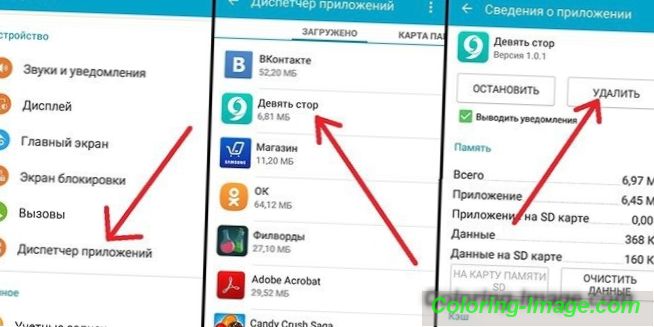
Brisanje predmemorije
Područje trajnog uređaja za pohranu koje zauzimaju privremene ili programski modificirane datoteke za ubrzavanje rada naziva se predmemorija. Često ostavlja nepotrebne dijelove vezane uz udaljene ili rijetko korištene programe. Da biste pokrenuli program koji briše predmemoriju, morate izvršiti sljedeće korake
- Idite na postavke
- Idite na odjeljak "Memorija"
- Kliknite na gumb "Predmemorija"
- Potvrdite brisanje objekata predmemorije.
Što je ostatak android memorije
Mnogi korisnici otkrivaju veliku količinu memorije pod nazivom "Ostalo". To su datoteke instaliranih aplikacija. Mogu se izbrisati označavanjem i klikom na ikonu košaricu. Da biste olakšali ovaj postupak, možete instalirati uslužni program Clean Master. Pokazat će vam koji prostor na disku zauzima i pomoći mu da ga očiste. Sljedeći koraci su potrebni za čišćenje pomoću samog uređaja:
- Idite na odjeljak "Razno"
- Označavamo aplikacije koje datoteke nije šteta izbrisati
- Kliknite ikonu smeća da biste izbrisali podatke.
Prijenos datoteka na SD karticu
Pomicanje objekata iz interne memorije na SD karticu moguće je pomoću Upravitelja datoteka. Nakon otvaranja ovog uslužnog programa, ući ćete u prozor s dva odjeljka: "Uređaj" i "SD kartica". Nakon otvaranja odjeljka "Uređaj", vidimo sadržaj interne memorije, nalazimo objekte potrebne za kretanje. Označite željenu datoteku ili mapu s potvrdnim okvirima, kliknite na ikonu "Premjesti" u donjem lijevom dijelu aplikacije. Klikom na odjeljak SD kartice otvorite sadržaj kartice, odaberite odgovarajuću mapu za spremanje i lijepljenje.
Brisanje android memorije pomoću računala
Vaše osobno računalo može se koristiti kao vanjski pogon. Za prijenos objekata s telefona na računalo slijedite ove korake:
- Spojite uređaj i računalo pomoću USB kabela
- Na računalu otvorite istraživač, idite na sadržaj uređaja
- Izrežemo i prenesemo sve datoteke, osim onih koje podržavaju rad uređaja.

Prenesite aplikacije na vanjsku pohranu
Da biste dovršili zadatak prijenosa aplikacija na SD karticu, morate dobiti root administratorska prava. Ako već imate root pristup, možete to učiniti instaliranjem uslužnog programa Link2sd. Većina aplikacija se automatski instalira u internu memoriju uređaja i bit će teško izvršiti prijenos bez administratorskih prava (root). U Trgovini Play možete instalirati aplikaciju Android Assistant koja sadrži 18 alata za upravljanje Androidom. Za prijenos iz ovog pomoćnog programa izvršite sljedeće korake:
- Pokrenite Android Assistant
- Otvorite "Toolbox", odaberite stavku "App2Sd"
- Otvarajući "Možda", vidimo popis aplikacija dostupnih za prijenos na SD karticu
- Odaberite željenu stavku, otvorite "Informacije o aplikaciji" i prenesite je klikom na "Na SD kartici".
Kako osloboditi memoriju na androidu koristeći posebne programe iz "smeća"
Za čišćenje android smeća postoji jednostavan i funkcionalan alat - Clean Master korisnost. Pokrećemo Clean Master, u izborniku postavki odabiremo “Garbage” i “Clean”. Nakon toga, uslužni program nudi napredno čišćenje. Taj se postupak mora provesti pažljivo, odabirom datoteka koje se brišu kako se ne bi slučajno izbrisale potrebne datoteke sustava, programi. Automatsko čišćenje uređaja možete konfigurirati iz nepotrebnih datoteka po rasporedu.
Drugi program koji omogućuje brzo čišćenje Androida je CCleaner. Njegov jedinstveni algoritam analizira broj i veličinu datoteka, briše samo nepotrebne korisničke podatke. Program nudi dvije glavne kartice - "Analiza" i "Čišćenje". Nakon analize, aplikacija će prikazati razinu slobodne memorije uređaja s približnim izračunom slobodnog prostora nakon čišćenja.
Korištenje usluga u oblaku
Pomoću različitih spremišta u oblaku možete ne samo očistiti internu memoriju vašeg Android uređaja i osloboditi SD karticu, nego i pristupiti datotekama s bilo kojeg uređaja spojenog na Internet. Jedna od tih besplatnih usluga je Yandex.Disk, koju možete preuzeti na Google Playu. Za ovo:
- Instaliranje Yandex.Disk
- Pritisnite gumb "Pošalji datoteku", odaberite željenu stavku na svom gadgetu
- Nakon preuzimanja, možete izbrisati datoteku s telefona, ona će ostati na Yandex disku.